Неудовлетворительное качество напечатанного изображения.
Возможно, используется неправильный блок питания. Убедитесь, что используется источник питания, входящий в комплект поставки принтера.
После печати этикетка остается пустой.
Возможно, носитель не предназначен для прямой термопечати (и предназначен для использования в принтерах для печати в режиме термопереноса). Загрузите носитель, подходящий для вашего типа принтера. См. Проверка носителя трением для определения типа носителя.
Искажается размер этикеток, или изменяется начальное положение области печати, или выполняется печать изображения с пропуском этикеток (ошибка регистрации).
Датчики носителя не откалиброваны в соответствии с длиной носителя, физическими характеристиками или типом распознавания (с интервалами/просечками, сплошной или с метками). См. раздел Выполнение калибровки носителя SmartCal. Если это не помогло устранить пропуск этикеток, попробуйте применить процедуру Ручная калибровка носителя.
1. Внешний вид

2. Устранение неполадок
2.1 Печатающая головка открыта.
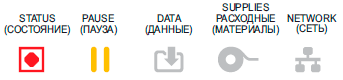
Причина 1: Крышка открыта или закрыта не до конца. — Решение
Причина 2: Требуется обслуживание переключателя открытия печатающей головки. — Обратитесь к специалисту по обслуживанию.
2.2 Нет носителя.
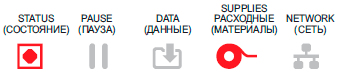
Причина 1: В принтер не установлен рулон. — Загрузите выбранный носитель и закройте принтер.
Причина 2: Возможно в конце рулона между двумя этикетками отсутствует одна этикетка, таким образом изготовитель обозначает конец рулона — Замените пустой рулон носителя и продолжите печать.
Причина 3: Неправильно выровнен датчик носителя — Проверьте расположение датчика носителя.
Причина 4: Для принтера настроен не сплошной носитель, однако загружен сплошной носитель.. — Решение
Причина 5: Датчик носителя загрязнен.. — Решение
Причина 6: Не работает функция определения носителя. Возможно повреждение данных в памяти или сбой компонентов. — Перезагрузите микропрограмму принтера.
2.3 Перегрев печатающей головки.
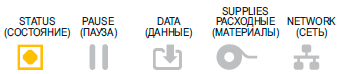
Причина 1: Принтер печатает крупное задание с большим объемом печатаемых данных.. — Решение
Причина 2: Температура окружающей среды в месте эксплуатации принтера превышает максимально допустимую. — Переместите принтер в другое место.
2.4 Печатающая головка имеет низкую температуру для печати.
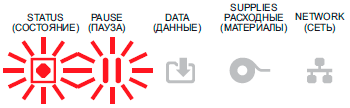
Причина 1: Критическая температура печатающей головки или сбой питания.. — Решение
2.5 Печатающая головка имеет слишком низкую температуру для печати.
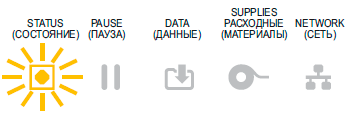
Причина 1: Температура окружающей среды в месте эксплуатации принтера ниже минимально допустимой.. — Решение
Причина 2: Сбой термистора печатающей головки.. — Решение
2.6 Недостаточно памяти.
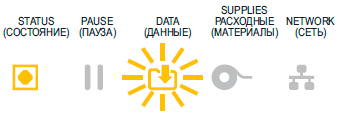
— Решение
2.7 Неудовлетворительное качество изображения.
Причина 1: Неправильно выбрана темность и/или скорость печати при настройке принтера.. — Решение
Причина 2: Загрязнена печатающая головка. — Очистите печатающую головку.
Причина 3: Опорный валик загрязнен или поврежден. Решение: Очистите или замените опорный валик.
Причина 4: Износ печатающей головки. Решение: Замените печатающую головку.
Причина 5: Возможно, используется неправильный источник питания. Решение: Убедитесь, что используется источник питания, входящий в комплект поставки принтера.
2.8 После печати этикетка остается чистой.
Причина 1: Возможно, носитель не предназначен для прямой термопечати. Решение: Установите носитель для прямой термопечати.
Причина 2: Носитель загружен неправильно. Решение: Поверхность носителя для печати должна быть обращена к печатающей головке.
3. Интеллектуальная калибровка
3.1. Убедитесь, что носитель правильно загружен, крышка принтера закрыта, а питание принтера вкл.
3.2. Нажмите кнопки ПАУЗА + ОТМЕНА и удерживайте их в течение 2 секунд.
3.3. Принтер подаст и измерит несколько этикеток. После этого принтер вернется в состояние READY (ГОТОВНОСТЬ).
4. Отчет о конфигурации
4.1. Убедитесь, что носитель правильно загружен, крышка принтера закрыта, а питание принтера вкл.
4.2. Нажмите кнопки ПОДАЧА + ОТМЕНА и удерживайте их в течение 2 секунд.
4.3. Будут напечатаны отчеты о конфигурации принтера и сети, а принтер вернется в состояние READY (ГОТОВНОСТЬ).
5. Отчет о качестве печати
5.1. Выкл. принтер.
5.2. Удерживая нажатой кнопку ПОДАЧА, вкл. питание принтера. Удерживайте кнопку ПОДАЧА нажатой, пока не останется гореть только один индикатор состояния.
5.3. Принтер последовательно печатает этикетки с различными параметрами скорости и темности, значения которых больше и меньше значения темности, показанного в этикетке с конфигурацией.
6. Восстановление заводских параметров
6.1. Выкл. принтер.
6.2. Нажмите и удерживайте кнопки ПАУЗА + ПОДАЧА при вкл. принтера.
6.3. Удерживайте кнопки ПАУЗА + ПОДАЧА нажатыми, пока не останется гореть только один индикатор СОСТОЯНИЕ.
6.4. Параметры конфигурации принтера сбрасываются до заводских значений по умолчанию. По завершении этого действия этикетки не печатаются.
Автор: Нуруллин И.Н. Дата: 2022-08-19
Добрый день.
Тут Zebra ZD410 принесли с ошибкой — не протягивает этикетку. Я сбросил принтер на зав.установки, откалибровал (калибровка проходит), даю команды напечатать конфигурацию (печатает), прогнать одну этикетку(прогоняет одну), протяжку нажимаю — нет проблем — пустые этикетки проходят четко, с позиционированием, без ошибок. Но как только пытаюсь вывести на печать что-либо — горит индикатор «ошибка носителя»- как-будто бумаги нет и после этого принтер в ступор. Параметры страницы (этикетки) установлены корректно.
После этого опять — сброс принтера на зав. установки, калибровка и тд. — пустые этикетки и этикетки конфигурации опять четко выходят, а распечатать что-либо — ошибка носителя. Драйвера и прошивка этого принтера самые свежие (скачал и обновил с zebra.com). Ну если дело в датчике, то калибровка бы не проходила и прогон этикеток тоже. Мож, кто сталкивался с этим ?
Содержание
- Заплатка PrintNightmare сломала в Windows 10 работу с принтерами Zebra
- Зебра перестала печатать
- Сообщений [ 19 ] Просмотров: 1 389
- 1 Тема от Clon 24.11.2016 10:27:35 (4 года 10 месяцев назад)
- Тема: Зебра перестала печатать
- 2 Ответ от recrut 24.11.2016 10:32:52 (4 года 10 месяцев назад)
- Re: Зебра перестала печатать
- 3 Ответ от Athlon82 24.11.2016 10:34:02 (4 года 10 месяцев назад)
- Re: Зебра перестала печатать
- 4 Ответ от Clon 24.11.2016 13:04:50 (4 года 10 месяцев назад)
- Re: Зебра перестала печатать
- 5 Ответ от recrut 24.11.2016 16:57:14 (4 года 10 месяцев назад)
- Re: Зебра перестала печатать
- 6 Ответ от Hanks 24.11.2016 17:00:34 (4 года 10 месяцев назад)
- Re: Зебра перестала печатать
- 7 Ответ от Borya-92 26.11.2016 01:51:56 (4 года 10 месяцев назад)
- Re: Зебра перестала печатать
- 8 Ответ от Clon 26.11.2016 10:21:50 (4 года 10 месяцев назад)
- Re: Зебра перестала печатать
- 9 Ответ от Alexandr 28.11.2016 00:03:48 (4 года 10 месяцев назад)
- Re: Зебра перестала печатать
- 10 Ответ от Clon 28.11.2016 20:22:09 (4 года 10 месяцев назад)
- Re: Зебра перестала печатать
- 11 Ответ от sss 07.12.2016 12:31:35 (4 года 10 месяцев назад)
- Re: Зебра перестала печатать
- 12 Ответ от Stranger 07.12.2016 12:35:16 (4 года 10 месяцев назад)
- Re: Зебра перестала печатать
- 13 Ответ от Clon 07.12.2016 12:48:47 (4 года 10 месяцев назад)
- Re: Зебра перестала печатать
- 14 Ответ от Stranger 07.12.2016 12:59:45 (4 года 10 месяцев назад)
- Re: Зебра перестала печатать
- 15 Ответ от samec 07.12.2016 13:09:03 (4 года 10 месяцев назад)
- Re: Зебра перестала печатать
- 16 Ответ от Clon 07.12.2016 13:19:24 (4 года 10 месяцев назад)
- Re: Зебра перестала печатать
- 17 Ответ от Vladimir.Kukoyashniy 08.12.2016 01:18:30 (4 года 10 месяцев назад)
- Re: Зебра перестала печатать
- Настройка принтера этикеток Zebra ZD410
- Преимущества принтера Zebra ZD410
- Комплектность ZD410
- Установка и подключение Zebra ZD410
- Подключение источника питания
- Загрузка бумаги
- Калибровка принтера ZD410
- Подключение к ПК
Заплатка PrintNightmare сломала в Windows 10 работу с принтерами Zebra
По информации производителя принтеров Zebra, выпущенные 6 июля 2022 года Microsoft патчи против критической уязвимости PrintNightmare (CVE-2022-34527) в службе диспетчера печати для Windows 10 приводят к отказам в работе принтеров Zebra как в организациях, так и у обычных пользователей — задания на печать отправляются, но печатать на самих принтерах не начинается.
Пользователи уточнили, что у них перестали работать такие модели принтеров Zebra — LP 2844, ZT220, ZD410, ZD500, ZD620, ZT230, ZT410 и ZT420. В основном пострадали принтеры этикеток и чеков Zebra и Dymo, подключенные через USB.
Microsoft пообещала исправить проблему ближайшие 1-2 рабочих дня. Также инцидент затронул и других производителей принтеров, но каких именно, компания не уточнила.
В настоящее время единственное решение проблемы — удалить обновления KB5004945, KB5004760 или KB5003690 в Windows 10 версий 21H1, 20H2 или 2004. Это можно сделать под администратором, например, с помощью PowerShell и команды «wusa /uninstall /kb:5004945 /promptrestart».
6 июля 2022 года Microsoft выпустила патчи против критической уязвимости PrintNightmare для всех поддерживаемых версий Windows, включая старые.
В марте 2022 года Microsoft уже занималась экстренным выпуском патчей на свои предыдущие патчи, которые приводили к нештатной работе принтеров Kyocera, Oki, Ricoh, Konica Minolta, Zebra, Epson, Brother и Lexmark в Windows 10. Тогда компания смогла только с третьего раза решить эту проблему, а пользователям пришлось полмесяца удалять на своих ПК нерабочие патчи как старые, так и новые.
Источник
Зебра перестала печатать
Чтобы отправить ответ, вы должны войти или зарегистрироваться
Сообщений [ 19 ] Просмотров: 1 389
1 Тема от Clon 24.11.2016 10:27:35 (4 года 10 месяцев назад)
Тема: Зебра перестала печатать
Кто разбирается в торговом оборудовании..Скорее всего слетели драйвера. Сначала печатал этикетки через несколько штук, теперь совсем не печатает.. 89132580167 Олег
2 Ответ от recrut 24.11.2016 10:32:52 (4 года 10 месяцев назад)
Re: Зебра перестала печатать
3 Ответ от Athlon82 24.11.2016 10:34:02 (4 года 10 месяцев назад)
Re: Зебра перестала печатать
к пк подключен? что пишет? на принтере индикация есть?
99% всех ошибок компьютера сидит на расстоянии пол-метра от монитора.
4 Ответ от Clon 24.11.2016 13:04:50 (4 года 10 месяцев назад)
Re: Зебра перестала печатать
да какая разница какая модель. естественно подключен, как бы мы печатали этикетки..Кто в теме, думаю знает что делать и разберется на месте.
Отредактировано (24.11.2016 13:10:04, 4 года 10 месяцев назад)
5 Ответ от recrut 24.11.2016 16:57:14 (4 года 10 месяцев назад)
Re: Зебра перестала печатать
да какая разница какая модель. естественно подключен, как бы мы печатали этикетки..Кто в теме, думаю знает что делать и разберется на месте.
Отредактировано recrut (24.11.2016 16:59:58, 4 года 10 месяцев назад)
6 Ответ от Hanks 24.11.2016 17:00:34 (4 года 10 месяцев назад)
Re: Зебра перестала печатать
у него порт периодически теряется, обычно вынос дров и установка заново помогали, а так аппарат не убиваемый,
единственное что надо шаблоны своих этикетов сохранить перед удаление дров, потом заново подкинуть
7 Ответ от Borya-92 26.11.2016 01:51:56 (4 года 10 месяцев назад)
Re: Зебра перестала печатать
Через какую программу печатали этикетки?
Отредактировано Borya-92 (26.11.2016 01:52:31, 4 года 10 месяцев назад)
8 Ответ от Clon 26.11.2016 10:21:50 (4 года 10 месяцев назад)
Re: Зебра перестала печатать
Через какую программу печатали этикетки?
9 Ответ от Alexandr 28.11.2016 00:03:48 (4 года 10 месяцев назад)
Re: Зебра перестала печатать
2824 или 2824 plus? Это два совершенно разных принтера. Лампочка на принтере горит зеленым? Реакция на отправку печати есть? Сам принтер починим, большой опыт по зебрам, но не выезжаем.
10 Ответ от Clon 28.11.2016 20:22:09 (4 года 10 месяцев назад)
Re: Зебра перестала печатать
вопрос по прежнему не решен..кто разбирается в торговом оборудовании?
Отредактировано (07.12.2016 12:17:01, 4 года 10 месяцев назад)
11 Ответ от sss 07.12.2016 12:31:35 (4 года 10 месяцев назад)
Re: Зебра перестала печатать
usb то работает на компе?
12 Ответ от Stranger 07.12.2016 12:35:16 (4 года 10 месяцев назад)
Re: Зебра перестала печатать
если никто не разберётся приносите к нам в Нейрон, поизучаем, но ДОРОГО 
Есть только две бесконечные вещи: Вселенная и глупость. Хотя насчет Вселенной я не уверен.
13 Ответ от Clon 07.12.2016 12:48:47 (4 года 10 месяцев назад)
Re: Зебра перестала печатать
надо изучать у нас на рабочем месте..)
14 Ответ от Stranger 07.12.2016 12:59:45 (4 года 10 месяцев назад)
Re: Зебра перестала печатать
надо изучать у нас на рабочем месте..)
да легко, 600 рублей за час изучения, предоплата за 5 часов 
Есть только две бесконечные вещи: Вселенная и глупость. Хотя насчет Вселенной я не уверен.
15 Ответ от samec 07.12.2016 13:09:03 (4 года 10 месяцев назад)
Re: Зебра перестала печатать
где рабочее место территориально?
16 Ответ от Clon 07.12.2016 13:19:24 (4 года 10 месяцев назад)
Re: Зебра перестала печатать
возможно что дело в самом принтере
Отредактировано (07.12.2016 13:22:00, 4 года 10 месяцев назад)
17 Ответ от Vladimir.Kukoyashniy 08.12.2016 01:18:30 (4 года 10 месяцев назад)
Re: Зебра перестала печатать
ошибка no bl detected. Вроде как датчики ленты.
Источник
Помощь в написании контрольных, курсовых и дипломных работ здесь.
Термопринтер TG2480 + Qt, проблемы вывода на печать
Господа! Всплыла проблема, имеется мудренное приложение написанное в Qt5 в задачи которого входит.
Печать Этикеток В 1с
Прошу помощи добрые люди. в 1с не особо силен Конфигурация 1с 8.2 УТ 10.3. подскажите как и где.
Печать этикеток
Добрый день. Подскажите пожалуйста, с помощью каких компонент и как можно было бы организовать.
Может кому-нибудь когда-нибудь поможет.
Печать этикеток
Приветствую Вас мои дорогие гуру делфи! Передо мною стоит задача по написанию программы для печати.
1С УТ. Печать этикеток. Sos!
При печати этикетки без просмотра под рис. Штрих, код, который состоит из цифр нечитабельный, но.
1с розница, печать этикеток
Добрый день! 1С Розница 2.0.8.6. Есть принтер Argox OS 2130В, драйвера Атоловские установлены.
 Печать этикеток и ценников из поступления
Печать этикеток и ценников из поступления
Люди добрые, подскажите пожалуйста, как в УТ11,3 (проф) сделать печать этикеток и ценников из.
1С8.3 УТ 11 печать этикеток в два столбца
Подскажите как сделать, чтобы этикетки со штрих-кодом печатались в 2 или более столбца на листе А4?
Печать этикеток в формате ZPL из Excel
Есть файлы этикеток, сделанных в Zebra Designer. Надо из Excel печатать эти файлы через VBA Macros.
Источник
Настройка принтера этикеток Zebra ZD410
Одним из недорогих, но надежных принтеров печати этикеток является модель принтера Zebra ZD410. Zebra — известнейший производитель техники для работы с штрих-кодом, существует на рынке несколько десятков лет.
Преимущества принтера Zebra ZD410
Несмотря на сравнительно невысокую стоимость, компактный принтер Zebra ZD410 имеет отличные рабочие качества.
Качество изготовления корпуса ZD410 заслуживает высокой оценки. Пластиковый корпус имеет толстые стенки, крепкий внутренний держатель этикеток тоже довольно надежный. Все подвижные части принтера работают без нареканий. Корпус принтера устойчив к воздействию дезинфицирующих веществ, кнопки принтера абсолютно герметичны, то есть устройство можно безопасно для него мыть и чистить.
Высокой оценки заслуживает и качество печати принтера. Он может печатать с разрешением в 300 dpi. Для требований обычного магазина такое разрешение считается даже завышенным. Принтер довольно быстро печатает этикетки — его скорость 102 мм/сек. Zebra ZD410 умеет печать этикетки,штрих-коды, ярлыки, билеты, квитанции шириной до 56мм.
Подключить принтер к ПК можно через USB или Bluetooth. Подключение ZD410 является довольно простым. Также принтер может работать в автономном режиме, то есть без подключение к ПК.
Также принтер имеет небольшие размеры, не требует большой площади для размещения.
Стоимость принтера ZD410 — от 16 000 рублей.
Комплектность ZD410
В комплекте с принтером Zebra ZD410 идет инструкция на русском языке, блок питания, провод питания, USB-кабель для подключения к ПК.
Установка и подключение Zebra ZD410
Подключение источника питания
Загрузка бумаги
Калибровка принтера ZD410
Для того, чтобы принтер правильно воспринимал носитель бумаги и мог адекватно наносить на него этикетки или штрих-коды, необходимо выполнить его калибровку, чтобы устройство понимало с чем работает.
Калибровка выполняется один раз для каждого типа носителя. Если впоследствии Вы будете менять его, то после процедуры, на принтере достаточно будет нажать кнопку подачи
Для начала процедуры необходимо:
Подключение к ПК
Для подключения принтера к ПК действуем следующим образом.
С официального сайта Зебра, скачиваем программу – “Zebra Setup Utilities”. И выполняем установку:
Установка и настройка wifi осуществляется через утилиту Zebra Net Bridge.
Источник
by Tashreef Shareef
Tashreef Shareef is a software developer turned tech writer. He discovered his interest in technology after reading a tech magazine accidentally. Now he writes about everything tech from… read more
Updated on June 21, 2023
Fact checked by
Alex Serban

After moving away from the corporate work-style, Alex has found rewards in a lifestyle of constant analysis, team coordination and pestering his colleagues. Holding an MCSA Windows Server… read more
- The Zebra printer not working issue can occur due to several reasons.
- You can quickly fix the problem by performing an effective power cycle.
- Additionally, cancel any print jobs, and check that all cables are connected properly.
- If the issue persists, try resetting the printer to factory default, which will reset the entire experience but is to be used as a last resort.

XINSTALL BY CLICKING THE DOWNLOAD FILE
Fortect is a tool that does not simply cleans up your PC, but has a repository with several millions of Windows System files stored in their initial version. When your PC encounters a problem, Fortect will fix it for you, by replacing bad files with fresh versions. To fix your current PC issue, here are the steps you need to take:
- Download Fortect and install it on your PC.
- Start the tool’s scanning process to look for corrupt files that are the source of your problem
- Right-click on Start Repair so the tool could start the fixing algorythm
- Fortect has been downloaded by 0 readers this month.
Zebra printers are popular for label and receipts prints. However, several users have reported the printer not working issue when trying to print labels.
Your Zebra printer may stop working due to several reasons. Some common reasons include temporary glitches, corrupted configuration, incorrect label width calibration, etc.
In this article, we show you a few quick ways to troubleshoot your Zebra printer and get it working again.
What are the common causes of the printer not working?
Your Zebra printer may stop working because of a variety of reasons which include settings, connection, and compatibility issues with your source system.
That being said, there are some other elements that you might want to check before diving deeper into this guide’s solutions:
- Check if the cables are firmly plugged into the port
- Make sure the network and power cables are directly plugged in and not through an extension cord
- No paper in the printer – some printers automatically stop any active tasks if the sensors detect that no papers is present in the paper tray. If you added more and more tasks after that moment, the printer will not work.
- No paint left in the printer – as you might expect, if the printer’s ink cartridges are empty, the printer is not able to print out anything
- Temporary glitches
- Check printer’s status – cancel and schedule some new tasks
In some other cases, the issue could be caused by a bad configuration profile, and this guide will also cover how to configure the default printing device on your PC.
Another common impediment when dealing with Zebra printers appears if the drivers are not updated to the latest version, and that’s another important topic that we will discuss below.
What can I do if my Zebra printer is not working?
- What are the common causes of the printer not working?
- What can I do if my Zebra printer is not working?
- 1. Perform a power cycle
- 2. Cancel and reassign print jobs
- 3. Set Zebra printer as default
- 4. Update printer drivers
- 5. Reset to Factory Default
- 6. Perform label width calibration
- How do I reset my Zebra printer?
- Why is the Zebra printer flashing red?
- Why is the Zebra printer offline?
1. Perform a power cycle
- Make sure the printer is powered on.
- Press the switch near the power socket in the rear.
- Disconnect all cables – including power cable, network cable, and any USB cables.
- Wait for a few minutes so every component resets.
- Turn the printer back on and check if the issue is resolved.
2. Cancel and reassign print jobs
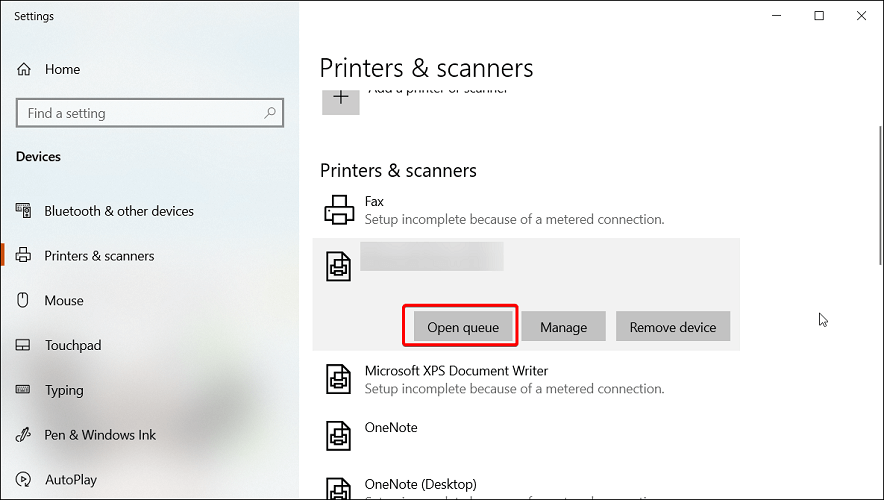
- Double-click on the printer icon in the notification area of your computer. You can also open it by searching for Printers & Scanners, selecting your printer in the list, and clicking Open Queue.
- Right-click on the print job you want to cancel and click Cancel.
In case your printer is not printing anything, try canceling all the pending print jobs. It is essential, as the more your computer attempts to print without success, the more it can affect your hardware.
Also, check your printer toner for proper printing. If the labels get stuck, try cleaning the roller from both ends. It may also mean you may have issues with the inside gears.
3. Set Zebra printer as default
- Click on Start and choose Settings.
- Go to Devices and open the Printers and Scanners tab.
- Uncheck the Let Windows manage my default printer option.
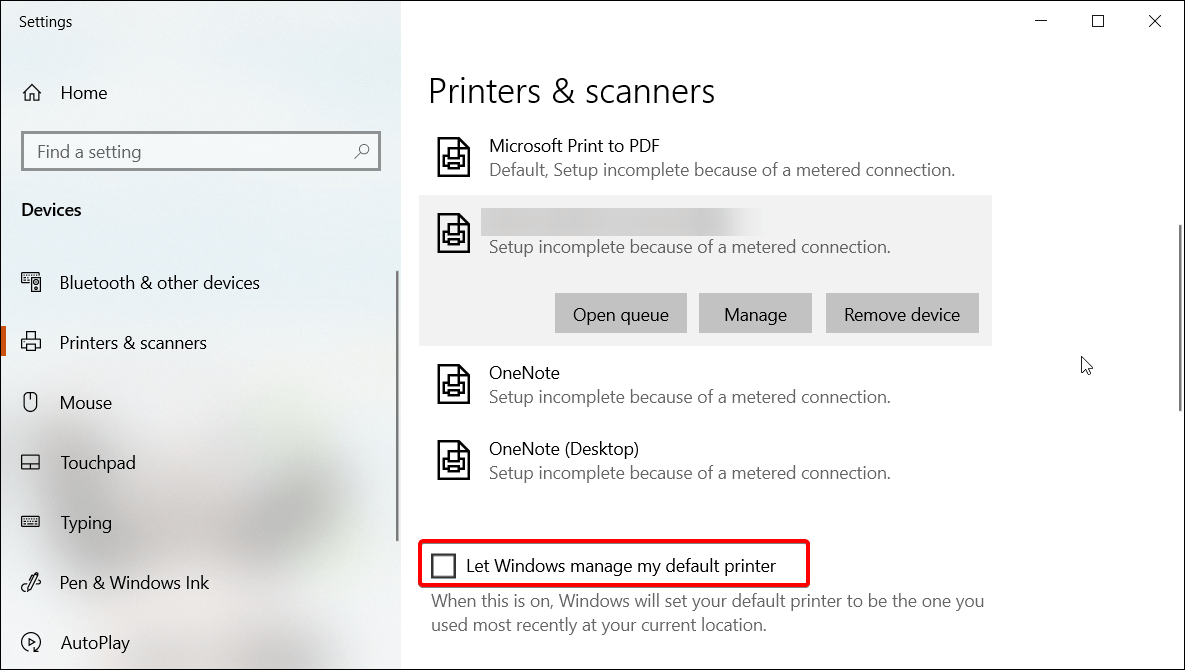
- Choose your printer from the list and click on Manage.
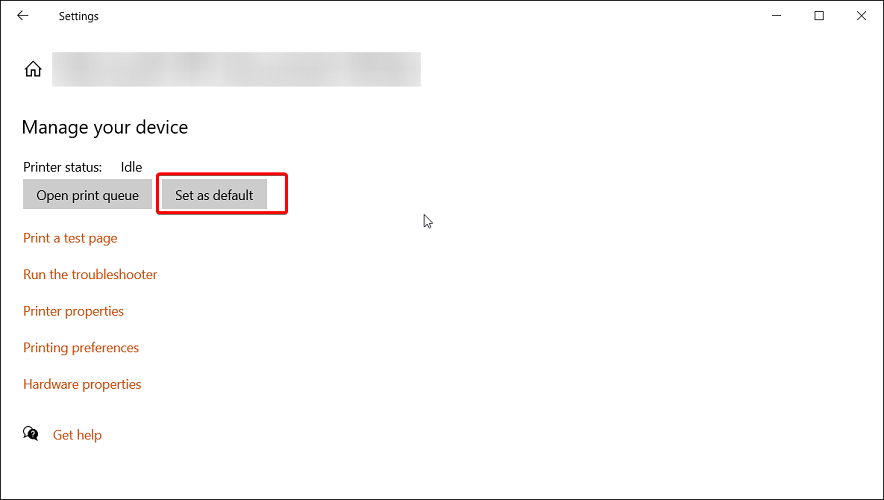
- Select Set as default to set this printer as your primary printing device.
Selecting a default printer makes it easy for the programs to send print jobs to the right device. You can also do this from the Control Panel’s Devices and Printers section.
4. Update printer drivers
Outdated or missing printer drivers can cause your printing device to malfunction. For example, it may stop printing or print incorrectly. To avoid this, make sure you have the latest printer drivers installed on your computer.
Some PC issues are hard to tackle, especially when it comes to missing or corrupted system files and repositories of your Windows.
Be sure to use a dedicated tool, such as Fortect, which will scan and replace your broken files with their fresh versions from its repository.
You can manually install printer drivers or use third-party driver updater tool which scans your system for missing and outdated device drivers and installs them with one click.
Often, your computer system might not be able to update the generic drivers for your hardware and peripherals correctly. There are vital differences between a generic driver and a manufacturer’s driver. Finding the correct driver versions for every hardware component can become tiresome.That’s why a dependable updater can help you find and update your drivers automatically. We strongly suggest the Outbyte Driver Updater, and here’s how to do it:
- Download and install the Outbyte Driver Updater app.
- Launch the software and wait for the app to detect all incompatible drivers.
- Now, it will show you a list of all outdated drivers to select the ones to Update or Ignore.
- Click on Update & Apply Selected to download and install the latest versions.
- Restart your PC to ensure the applied changes.

Outbyte Driver Updater
Maintain your device healthy by letting OutByte Driver Updater find the latest driver options.
Disclaimer: You may need to upgrade the app from the free version to perform specific actions.
5. Reset to Factory Default
- Press and hold the single round button on the front panel of your printer.
- Keep it pressed until the indicator light starts a flash sequence.
- When the indicator light flashes four times, release the button to complete the reset.
Resetting your Zebra printer to factory default will remove all the saved configurations. However, this is an ideal solution to deal with printer configuration corruption.
After resetting your printer, you would have to perform a label width calibration. Here’s how to do it.
6. Perform label width calibration
- Press and hold the round button on the front panel.
- As it starts a flash sequence, wait for the light to flash five times and release the button.
- This will trigger the printer width calibration process, where it will print a series of widths. The width will get wider with each print on a label.
- Press the round button once you have found the correct width for your labels.
After completing width calibration, you need to perform a calibration for other properties. To do this, press and hold the round button until the light flashes twice. Then, release the button, and that should complete the set of all other calibrations.
Zebra printer not working issues usually occur due to temporary glitches or incorrect printer configuration. To resolve the issue, perform a power cycle, cancel the pending job or set the printer as default. If that does not work, check for driver issues or try to reset the device to factory default as a last resort.
How do I reset my Zebra printer?
To reset your Zebra printer, make sure it is completely turned off. Next, press and hold the Pause + Feed key and turn on the printer. Keep the buttons pressed until the Status indicator is the only indicator lit.
Once the printer is reset, you will have to recalibrate and set it up again to get it working.
Alternatively, some Zebra printers come with a dedicated Reset button. Turn your printer flat on an even surface. Use a paper clip or small needle-like object to press the Reset button.
Why is the Zebra printer flashing red?
Your Zebra printer will flash red if the print head is open. Close the top cover and then press the Feed button to resume printing.
Why is the Zebra printer offline?
Your Zebra printer may show offline if there is a delay on the network, issues with the printer spooler, print server, etc.
As you can see, there are plenty of solutions for encountering issues with your printer, and we would suggest that you try each of these solutions in order, for the best results.
Don’t hesitate to share with us which of these solutions proved efficient in your case. You can do so by using the comment section below.
![]()

